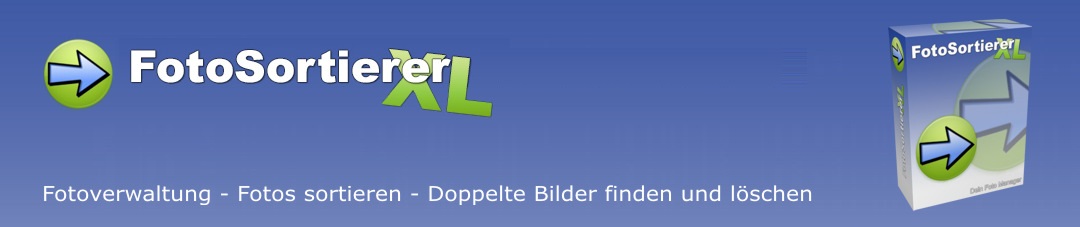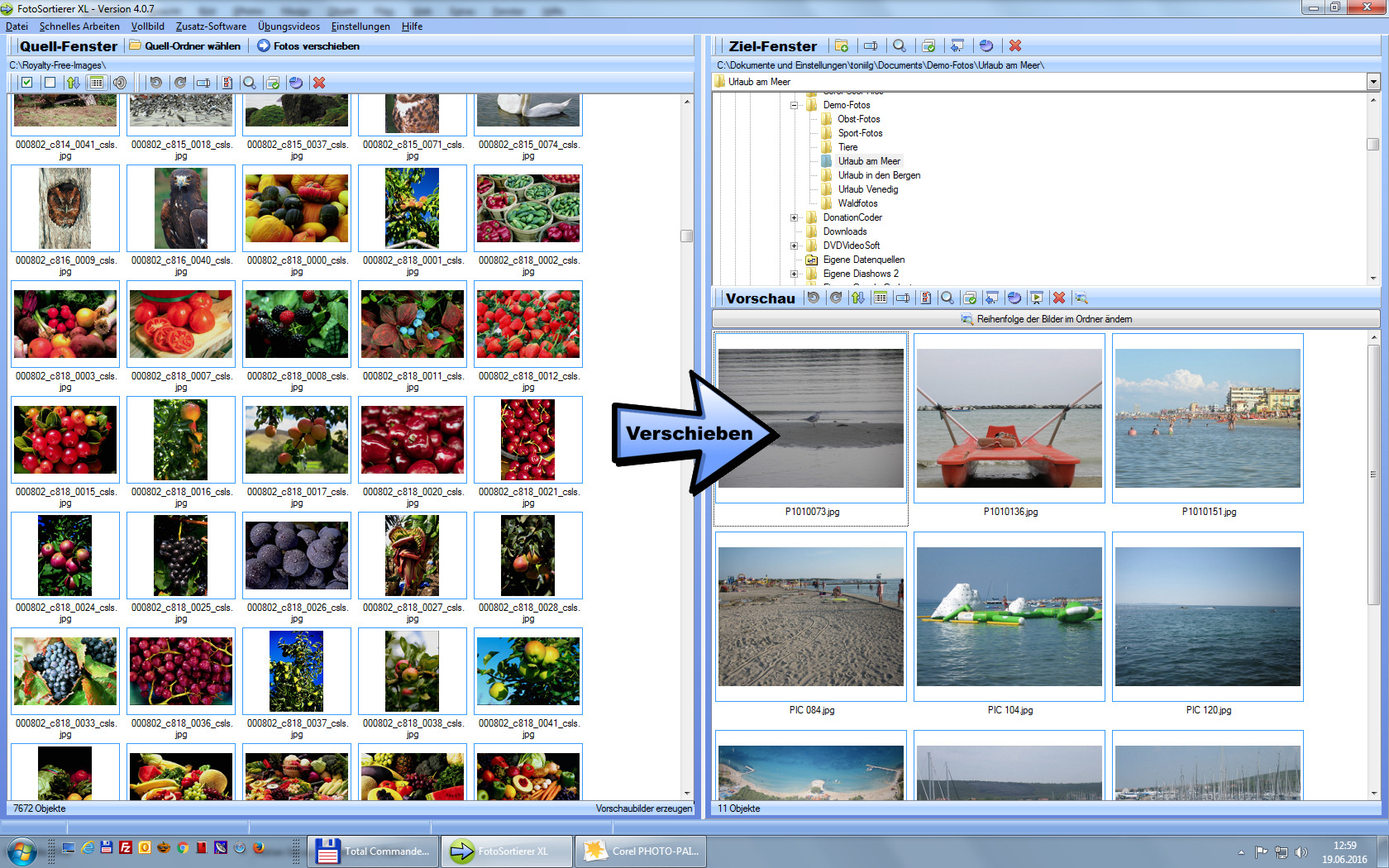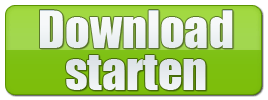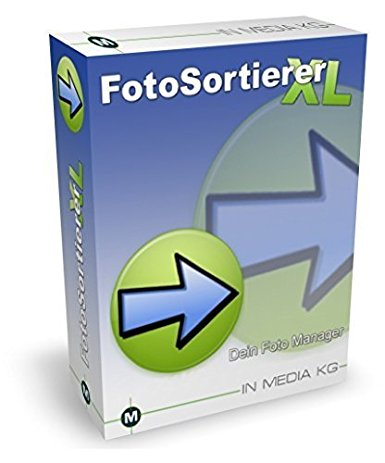Ganz einfach mit der Maus Fotos sortieren oder vollautomatisch doppelte Bilder finden und löschen
Das Fotoverwaltungsprogramm verfügt über jede Menge nützlicher Funktionen wie:
Fotos sortieren, doppelte Bilder finden und löschen (vollautomatisch), einen schnellen Fensterwechsel und eine verlinkte Darstellung von 4 Ebenen zum schnellen navigieren, umfangreiche Filter- und Sortierfunktionen, verschiedene Voransichten, Anzeige von EXIF Daten wie Kameratyp, Aufnahmedatum, Belichtungszeit, Blende etc., Datumsformate einfügen beim Erstellen von neuen Ordnern, umfangreiche Suchfunktionen über die ganze Festplatte mit Filtern nach Datum, Dateitypen etc., ein Mehrfachumbenenntool für Fotos, Sortieren von Fotos nach dem Aufnahmedatum, Reihenfolge der Bilder in einem Ordner dauerhaft festlegen, eine Diashow mit Musik, komplett tastaturbedienbar für schnelleres Arbeiten, schnelle Ordnerwahl für Quell- und Ziel-Fenster und vor allem wird eine Sortierung und Strukturierung von Fotos wesentlich vereinfacht.
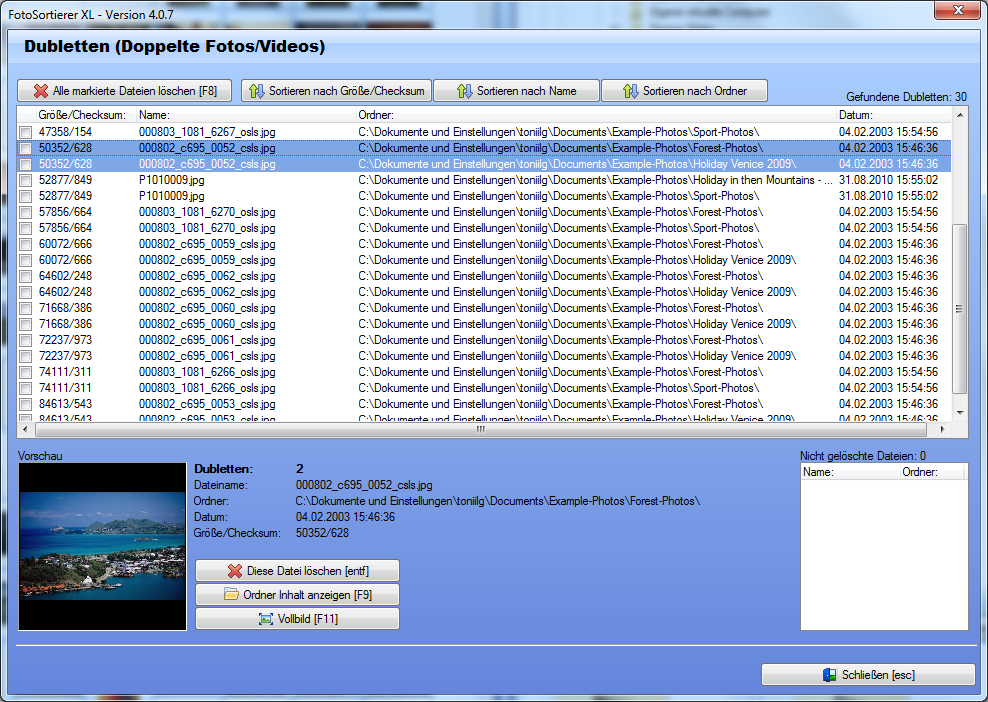
Abbildung zu doppelte Bilder finden
Fotosortierer XL ist ein Programm zum Fotos sortieren und doppelte Bilder finden
Anleitung für das Fotos sortieren
- Lade die Software FotoSortierer XL herunter und installiere diese.
- Nach der Installation öffne den FotoSortierer XL durch einen Doppelklick auf das Desktop-Symbol
- Klicke auf die Schaltfläche „Fotos sortieren“ oder ziehe die Fotos, die du sortieren in die Fenster.
- Wähle die Sortierkriterien aus, nach denen du deine Fotos sortieren möchtest.
- Wenn du zufrieden bist, überprüfe ob dir die Sortierung so gefällt.
- Schließe den FotoSortierer XL, wenn du fertig bist.
Das Programm zum Fotos sortieren ist geeignet für Windows Vista ®, Windows 7 ®, Windows 8 ®, Windows 8.1 ®, Windows 10 ® und Windows 11 ®
Fotos sortieren
Reihenfolge der Bilder im Ordner ändern
Doppelte Fotos finden/löschen – Automatische Funktionen
Doppelte Fotos finden/löschen nach Ordnern
Fotos suchen und in einen Ordner kopieren
Fotos suchen und zum Foto springen
Fotos in einem Ordner suchen und markieren
Mehrfach-Umbenenn-Werkzeug
Ansichten
Diashow erstellen
Private Sammlungen mit tausenden Bildern werden schnell unübersichtlich, wenn sie nicht geordnet sind. Genau hier hilft das Fotos Sortieren, indem Dateien automatisch nach Datum, Aufnahmeort oder Ordnerstruktur organisiert werden. So lassen sich Lieblingsbilder innerhalb weniger Sekunden wiederfinden.
Fotos sortieren – FAQ
Wie kann ich Fotos sortieren?
Sie können Fotos auf Ihrem PC mithilfe der integrierten Fotos-App sortieren, die sowohl in Windows 10 als auch in Windows 11 verfügbar ist. Öffnen Sie die Fotos-App, wählen Sie den Ordner, in dem Ihre Fotos gespeichert sind, und verwenden Sie die Sortieroptionen wie Datum, Name oder Typ, um Ihre Fotos zu organisieren.
Welches Programm zum Fotos sortieren gibt es auf Windows?
Neben der standardmäßigen Fotos-App von Windows gibt es mehrere andere Programme, die Sie verwenden können wie zum Beispiel den FotoSortierer XL
Kann ich automatisch Fotos nach Ereignissen oder Personen sortieren?
Ja, einige Programme bieten Gesichtserkennung für das Fotos sortieren und intelligente Algorithmen, die Ihre Fotos automatisch nach Personen oder Ereignissen kategorisieren können. Diese Funktionen erfordern in der Regel eine anfängliche Einrichtung und möglicherweise ein Abonnement.
Wie kann ich meine Fotos am besten sichern nach dem Fotos sortieren?
Eine regelmäßige Sicherung Ihrer Fotos ist wichtig. Sie können externe Festplatten, USB-Laufwerke oder Cloud-Speicherdienste nutzen. Stellen Sie sicher, dass Sie regelmäßige Sicherungen planen, um den Verlust von Daten zu vermeiden.
Was sollte ich tun, wenn meine Fotosammlung für das Fotos sortieren sehr groß ist?
Bei sehr großen Fotosammlungen beim Fotos sortieren ist es ratsam, eine dedizierte Fotoverwaltungssoftware zu verwenden. Ein Programm wie FotoSortierer XL kann große Mengen an Bildern effizient verwalten und bietet leistungsstarke Werkzeuge zur Organisation von Bildern.
Kann ich Fotos nach benutzerdefinierten Kriterien sortieren?
Ja, viele Fotoverwaltungsprogramme ermöglichen es Ihnen, benutzerdefinierte Tags oder Kategorien zum Fotos sortieren zu erstellen. So können Sie Ihre Fotos nach Ihren persönlichen Präferenzen, wie etwa nach Reisezielen, Anlässen oder Projekten, sortieren.
Wie beginne ich damit, meine Fotos zu sortieren auf meinem PC?
Starten Sie mit der Erstellung eines organisierten Ordnersystems auf Ihrer Festplatte. Erstellen Sie Hauptordner für große Kategorien, wie Jahre oder Ereignistypen, und Unterordner für spezifische Ereignisse oder Monate. Importieren Sie Ihre Fotos in diese Ordner, um den Überblick zu behalten und starten Sie dann mit dem Fotos sortieren.
Welche grundlegenden Optionen für Fotos sortieren bieten Fotoverwaltungsprogramme?
Die meisten Fotoverwaltungsprogramme bieten Sortierungsoptionen für das Fotos sortieren nach Datum, Dateiname, Dateityp oder Größe. Einige erlauben auch das Sortieren nach Tags, die Sie manuell zu Ihren Fotos hinzufügen können, oder nach Metadaten wie Aufnahmeort.
Kann ich meine Fotos nach Qualität oder Bewertung sortieren?
Ja, einige Programme bieten die Möglichkeit, Fotos nach technischen Kriterien wie Bildschärfe, Belichtung oder Farbsättigung zu bewerten und zu sortieren. Sie können auch manuell Sternebewertungen vergeben, um Ihre besten Fotos leichter zu finden.
Wie funktioniert die Gesichtserkennung bei, Fotos sortieren?
Gesichtserkennung in Fotoverwaltungssoftware nutzt Algorithmen, um Gesichter in Ihren Fotos zu identifizieren. Nach der Erkennung können Sie Namen zuordnen, sodass die Software ähnliche Gesichter in anderen Fotos automatisch erkennen und gruppieren kann.
Die detaillierten Schritte für Fotos Sortieren:
- Passende Ordnerstruktur anlegen:
- Legen Sie eine klare Struktur für Ihre Ordner fest, zum Beispiel nach Monaten, Jahren oder besonderen Ereignissen wie Urlauben oder Hochzeiten.
- In diesen Hauptordnern können Sie zusätzliche Unterordner für jeden Tag oder spezielle Themen einrichten.
- Fotos sortieren in die Ordner einfügen:
- Übertragen Sie Ihre Bilder in die dafür vorgesehenen Ordner.
- Nehmen Sie die Foto-Sortier-Funktionen von FotoSortierer XL und verschieben Sie die Bilder per Drag & Drop an die richtige Stelle.
- Bilder markieren und kennzeichnen:
- Versehen Sie Ihre Bilder mit Markierungen, um besonders gelungene Aufnahmen hervorzuheben.
- Fügen Sie Schlagwörter (Tags) hinzu, um Themen, Personen oder Orte kenntlich zu machen, damit die Suche später einfacher wird.
- Doppelte Fotos finden und löschen:
- Nutzen Sie das Programm FotoSortierer XL, um doppelt vorhandene Fotos zu entdecken und zu entfernen.
- Denken Sie daran, vor dem Löschen eine Kopie zu Sicherung Ihrer Foto-Sammlung anzulegen.
- Unbrauchbare Fotos aussortieren:
- Löschen Sie qualitativ schwache oder unbedeutende Bilder, wie z.B. verwackelte oder unscharfe Aufnahmen.
- Behalten Sie vor allem Bilder, die Erinnerungen wachrufen oder wo das Foto ein Geschichte erzählt.